Hvordan laste ned Instagram-videoer, bilder, IGTV og hjul

Det er hundrevis av millioner av mennesker som deler eller oppdager forskjellige interessante bilder og videoer på Instagram. Når du vil laste ned favorittvideoene dine fra Instagram, vil du finne at det ikke er noen knapp for å laste dem ned. Da kan du tenke på Instagram-videonedlasting verktøy som kan hjelpe deg med å laste ned Instagram-videoer, jeg tror dette er en av grunnene til at du er her. Derfor vil jeg gi deg en løsning, og du kan lære hvordan du laster ned Instagram-videoer på PC, til og med IGTV-videoer.
Beste løsning for å laste ned Instagram-videoer på nettet
Online video nedlasting er en stasjonær videonedlaster som støtter deg til å laste ned nettvideoer fra de mest populære nettstedene, inkludert Instagram, Facebook, YouTube og så videre. Du kan laste ned en Instagram-video og lagre den som MP4 med flere oppløsninger, som 4K, 1080P, 720P og 480P. Avhengig av de originale videoene kan du også laste ned Instagram-videoer til MP3 med høy kvalitet. Dessuten er en hyggelig overraskelse at du er i stand til å laste ned batch med en rask nedlastingshastighet. Det klare og brukervennlige grensesnittet uten forstyrrelser fra reklame gir deg en avslappende opplevelse. Få det nå ved å klikke på nedlastingsknappen nedenfor og følge trinnet mitt til neste seksjon.
Hvordan laste ned Instagram/IGTV-video på PC med Online Video Downloader
La oss nå lære hvordan du laster ned Instagram- eller IGTV-videoer på Windows/Mac med Online video nedlasting.
Trinn 1. Kopier Instagram/IGTV Video URL
Først åpner du Online Video Downloader på skrivebordet ditt og gjør det klart. Gå deretter til en Instagram/IGTV-videoside du vil laste ned og velg alle linjene i videolenken i adressefeltet. Høyreklikk på lenken og velg alternativet "Kopier".
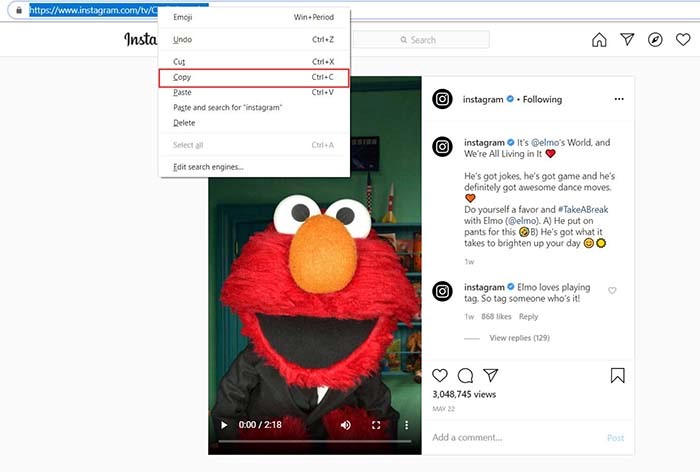
Trinn 2. Lim inn Instagram/IGTV Video URL
Tilbake til hovedgrensesnittet til Online Video Downloader, lim inn video-URL-en i inntastingsboksen "Kopier og lim inn URL-adresse her". Etter det, flytt musen til "Analyser"-knappen og klikk på den. Samtidig må du sørge for at internettforbindelsen er bra slik at programmet kan hente videoen fra Instagram.

Trinn 3. Velg Utdataformat og Last ned
Når "Analyse" er ferdig, vil det dukke opp et vindu med nedlastingsvalget. Du kan velge ett format som utdataformat og klikke på "Last ned"-knappen for å laste ned. Og merk at noen videoer lar deg laste ned videoer til MP4 og MP3, men noen videoer har bare MP4-videonedlastingsvalg.
Når du klikker på "Last ned"-knappen, vil du se nedlastingsfremdriften. I tillegg, som nevnt før, kan du fortsette å legge til flere videoer å laste ned. Den støtter batchnedlasting og du kan spare mye ventetid hvis du trenger å laste ned mange videoer.

Trinn 4. Se de nedlastede videoene
Til slutt, etter nedlasting, kan du gå til "Ferdig"-boksen for å finne de nedlastede videoene eller lyden. Så du kan nyte Instagram/IGTV-videoer på datamaskinen din offline nå.
Det er trinn-for-trinn-guiden som viser deg hvordan du laster ned Instagram-videoer med Online video nedlasting. Det er veldig enkelt å hente online videoer fra nettsteder som du bare trenger noen få klikk. For nye brukere tilbyr Online Video Downloader en prøveversjon for gratis bruk innen 15 dager for å laste ned videoer eller lyd. Prøv og opplev flere fantastiske funksjoner nå.
Hvor nyttig var dette innlegget?
Klikk på en stjerne for å rangere det!
Gjennomsnittlig rangering / 5. Stemmeantal:



